品質を損なうことなくTSファイルをFLV形式に変換する方法
このガイドでは、 TSをFLVに変換する。一般的に、一般的に使用されているものとその他の2種類のビデオ形式があります。 FLVはインターネット用に開発された一般的に使用されるビデオフォーマットの1つですが、TSは後者の種類に属します。 TSはVideoTransport Streamの略で、MPEG-2ビデオデータを保存するために使用されます。それらはDVDでよく見られます。とにかく、今から旅を始めましょう。
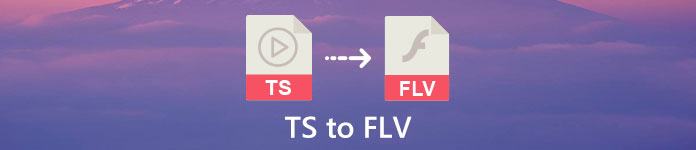
パート1:デスクトップでTSをFLVに変換する3つの簡単な方法
方法1:無料のFLVコンバーターでTSをFLVに変換する
その名前が示すように、 FVCフリーFLVコンバーター は、TSをFLVに変換するために必要なFLVコンバーターです。これにより、ファイルを視聴したり、ソーシャルメディアで共有したりできます。透かしやその他の制限なしで完全に無料で使用できます。それはあなたが有料のソフトウェアでしか見つけることができないいくつかの機能さえ提供します。
最高のFLVコンバーターの主な機能
- 1.FLVと他のビデオフォーマットを簡単に変換します。
- 2.変換中にビデオとオーディオの品質を保護します。
- 3.複数のTSビデオファイルを同時にバッチ処理します。
無料ダウンロードWindows7以降の場合安全なダウンロード
無料ダウンロードMacOS10.7以降の場合安全なダウンロード
TSファイルを無料でFLVに変換する方法
ステップ1: TSファイルのインポート
コンピューターにインストールした後、最高のFLVコンバーターを起動します。次に、[ファイルの追加]ボタンをクリックして、DVDまたはコンピューターからすべてのTSファイルをインポートします。その後、ビデオがライブラリエリアに表示されます。

ステップ2:出力フォーマットを設定する
ビデオを編集する必要がある場合は、 編集 ボタンをクリックして、ビデオエディタウィンドウを開きます。そうでない場合は、下部に移動し、クリックして展開します 出力フォーマット オプション。次に、 FLV の中に 一般的なビデオ タブをクリックして選択します。

ステップ3:TSをFLVに変換
次に、[参照]ボタンを押して、FLV出力ファイルを保存する特定のフォルダーを設定します。最後に、をクリックします 変換 TSからFLVへの変換を開始するには、右下隅にあるボタンをクリックします。

方法2:VLCでTSをFLVに変換する方法
VLCは、オープンソースプロジェクトであるため、TSをFLVに無料で変換するもう1つの方法です。 PC、Mac、Linuxで利用できます。コストは明らかにです。出力品質はあまり良くなく、手順は複雑です。よろしければ、以下の手順を実行してください。
ステップ1: VLCを開き、クリックします メディア メニューと選択 変換/保存。メディアを開くダイアログがポップアップ表示されます。

ステップ2: クリック 追加 ボタンをクリックして、TSファイルをVLCに追加します。ヒット 変換/保存 先に進むためのボタン。
ステップ3: を開きます プロフィール オプションを選択し、出力形式を選択します。見つからない場合 FLV に プロフィール、 クリック プロファイル編集 ボタン、入力 FLV に プロファイル名 ボックスで、 FLV をクリックします 作成する。次に、 FLV から プロフィール.
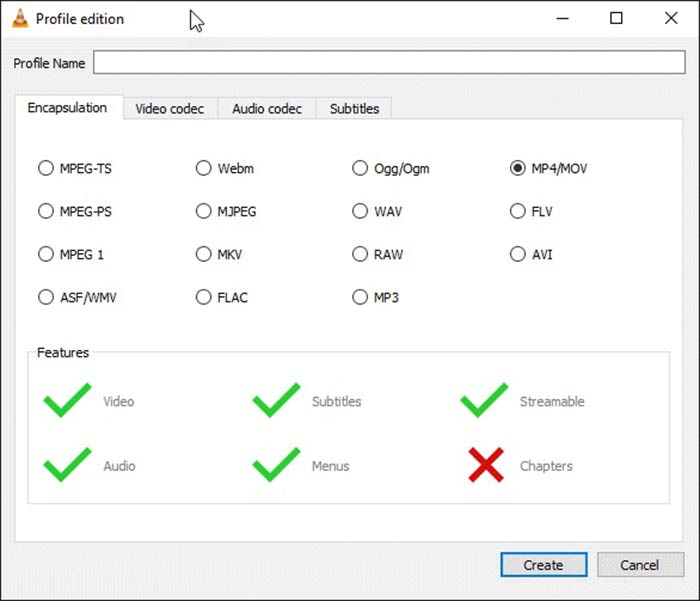
ステップ4: ヒット ブラウズ ボタンをクリックして宛先フォルダを設定し、[スタート]ボタンをクリックします。
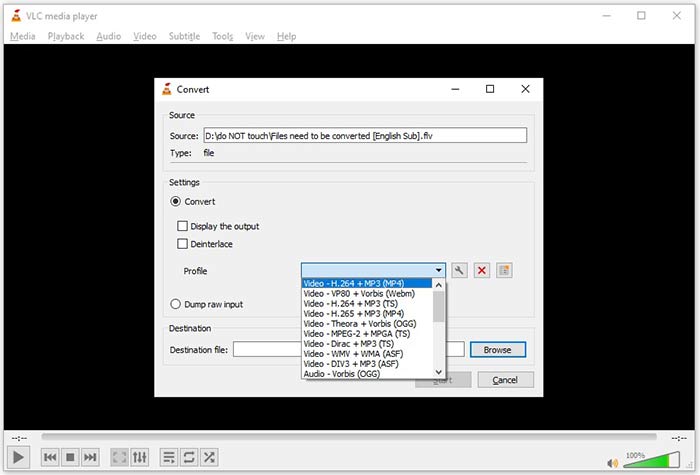
方法3:FormatFactoryを介してTSをFLVに変換する方法
FormatFactoryは、PC用の無料のファイル変換プログラムです。それはあなたがペニーを支払うことなくTSファイルをFLVに変換することを可能にします。ただし、損失のある変換のみをサポートします。これは、ビデオ品質がダウンスケールされることを意味します。さらに、MacまたはLinuxでは使用できません。
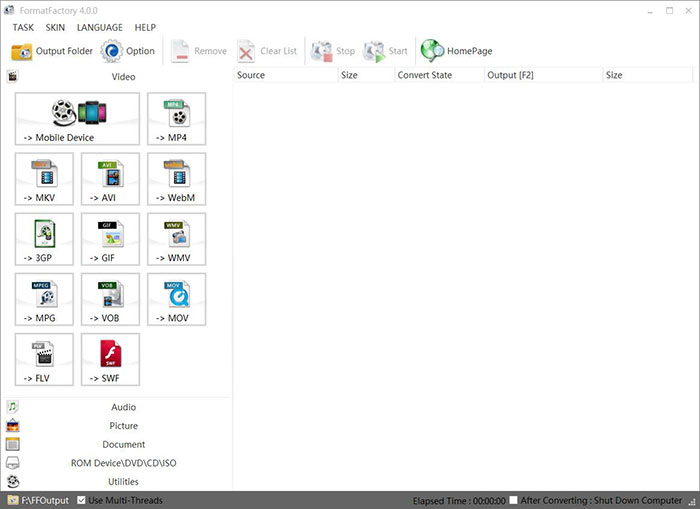
ステップ1: 無料のTSからFLVへのコンバーターを実行し、に移動します ビデオ セクションを選択して選択します FLV.
ステップ2: クリック ファイルの追加 ボタンを押して、コンピュータからTSビデオファイルをインポートします。ヒット OK それを確認します。
ステップ3: 次に、をクリックします 開始 PCでTSからFLVへの変換を開始するボタン。フリーウェアは非常に遅いので、しばらく時間がかかります。完了したら、下のディレクトリに移動できます 出力 FLVファイルを見つけるためのセクション。
パート2:TSをFLVオンラインに変換する方法
VLCやその他のビデオ変換ソフトウェアはすべて、ハードディスクにインストールする必要があります。それはあなたの内部メモリのスペースを取ります。ソフトウェアをインストールせずにTSをFLVに変換できるかどうか疑問に思うかもしれません。答えは FVC無料オンラインビデオコンバーター。オンラインで動作し、無料です。ボーナス機能はありませんが、ビデオ変換の基本的なニーズを満たすには十分です。
ステップ1: 開いた https://www.free-videoconverter.net/free-online-video-converter/ Webブラウザで、をクリックします。 変換するファイルを追加する ランチャーをダウンロードするためのボタン。

ステップ2:ダウンロードが完了すると、ランチャーがポップアップします。クリック ファイルの追加 TSファイルをアップロードするためのボタン。このウェブアプリはバッチ変換をサポートしています。一番下に移動して選択します FLV 下部にあります。

ステップ3: 準備ができたら、をクリックします 変換 ボタンを押して、TSからFLVへの変換をトリガーします。アプリは高速に動作しますが、リアルタイムはインターネット接続によって決まります。変換が完了するのを待ち、FLV出力をダウンロードします。
お見逃しなく:
パート3:TSからFLVへの変換に関するFAQ
TSを他の形式に変換できないのはなぜですか?
TSはDVDのビデオファイル形式です。ほとんどの商用DVDは暗号化されており、著作権によって保護されています。また、適切なビデオ変換ソフトウェアがない場合、TSファイルの変換もブロックされます。
Windows Media PlayerでTSを開くことはできますか?
Windows Media PlayerはDVDまたはTSファイルを開くことができないため、WMPでTSを再生することはできません。または、VLCなどのサードパーティのビデオプレーヤーを使用することもできます。または、WMP用に追加のコーデックパッケージをインストールする必要があります。
TSファイルを見る方法は?
VLCなどのTSファイルをサポートしているメディアプレーヤーはごくわずかです。 PCとMacの組み込みメディアプレーヤー、Windows MediaPlayerとQuickTimePlayerは、TSと互換性がありません。 TSファイルを視聴するもう1つの方法は、DVDに書き込むことです。
結論
ここで、オンラインで共有したり、デジタルデバイスで再生したりするために、TSファイルをFLVビデオに変換する少なくとも4つの方法を学ぶ必要があります。 DVDムービーのビデオ形式として、TSはコンピュータやモバイルデバイスで広く使用されていません。ほとんどのメディアプレーヤーがそれを開くことができないことは理にかなっています。 FVCフリーFLVコンバーター;ただし、TSをFLVに簡単に変更するのに役立ちます。さらに質問を?この投稿の下にそれらを書き留めてください。返信します。



 ビデオコンバーター究極
ビデオコンバーター究極 スクリーンレコーダー
スクリーンレコーダー



